عندما
يكون جهاز الكمبيوتر الخاص بك منظما سيكون البحث سهلا داخله، وستتمكن
بسهولة من الملفات والمجلدات التي تحتاجها وتريد الوصول إليها بسهولة وذلك
عن طريق إضافة ألوان مختلفة إلى المجلدات في مستكشف Windows.
وبالتالي سيكون التعرف على مجلد بلون أسهل بكثير من الاطلاع على أسماء
المجلد. وهنا نقترح عليك برنامج Folder Painter وهو برنامج مجاني محمول سهل
الاستخدام، والذي يسمح لك بتغيير لون الرمز الذي يمثل المجلد المختار إلى
أي لون تريده.
1. برنامج FolderPainter
تطبيق
FolderPainter هو عبارة عن برنامج مجاني يتيح لك تلوين لون مجلد مستكشف
Windows الخاص بك وتغييره من اللون الأصفر الافتراضي. باستخدام تطبيق
FolderPainter يمكنك تعيين أي لون للمجلدات التي يتم الوصول إليها بشكل
متكرر، على سبيل المثال، يمكن أن يكون مجلدك المالي أخضر ويمكن أن يكون
مجلد المهام العاجلة والطارئة باللون الأحمر، وبالتالي فلن تضطر بعد الآن
إلى البحث طويلا في العديد من المجلدات للوصول إلى ما تبحث عنه، وسيؤدي
وجود لون مختلف إلى جعل المجلد بارزًا، بحيث يمكنك الوصول إليه وفتحه
بسرعة.
لا يؤثر تطبيق FolderPainter
على أداء النظام بأي شكل من الأشكال وأفضل ما في الأمر أنه يعمل بسلاسة على
نظام التشغيل Windows 7 والإصدارات الأحدث، بدون تثبيت وبدون رمز تنشيط.
أنظمة التشغيل المدعومة: Windows 10 و Windows 8.1 و Windows 8 و Windows 7
اللغات
المدعومة: اللغة الإنجليزية، اللغة التركية، اللغة الألمانية، اللغة
الفرنسية، اللغة السلوفينية، اللغة البولندية، اللغة الروسية، اللغة
الفارسية، اللغة اليابانية، اللغة المجرية، اللغة الكورية، اللغة
اليونانية، اللغة الإيطالية، اللغة العبرية، اللغة البرتغالية، اللغة
العربية، اللغة الإسبانية، اللغة الصينية المبسطة، اللغة الصينية
التقليدية، اللغة الأوكرانية، اللغة الهولندية، اللغة الدنماركية، اللغة
التشيكية، اللغة البرتغالية (البرازيل).
شاهد أيضا : تحميل و شرح برنامج Dns Angel حماية أطفالك من أخطار الأنترنت و حظر المواقع الضارة والخبيثة
 |
| برنامج Folder Painter |
2. طريقة عمل تطبيق FolderPainter
الخطوة
الأولى: بعد تنزيل برنامج FolderPainter قم بفك ضغطه وتشغيل ملف exe
المناسب "FolderPainter_x86 or FolderPainter_x64.exe"، يمكنك اختيار حزمة
رمز من الجزء الأيسر تتوفر 3 حزم أيقونات بشكل افتراضي ولكن يمكنك تنزيل
21 حزمة رمز في المجموع.
الخطوة
الثانية: استخدم زر "install تثبيت" لإضافة Folder Painter إلى قائمة
السياق الخاصة بك، بعد ذلك انقر بزر الماوس الأيمن فوق أي مجلد لفتح قائمة
السياق الخاصة به والتي ستتضمن الآن خيار "تغيير رمز المجلد Change Folder
Icon".
تتضمن القائمة الفرعية أعلاه بعض الألوان لتختارها. اختر لونًا من هناك لإضافته إلى المجلد.
اضغط على خيار "رمز المجلد الافتراضي Default Folder Icon" في قائمة السياق للعودة إلى اللون الافتراضي.
ولإلغاء تثبيت Folder Painter من قائمة النقر بزر الماوس الأيمن، ما عليك سوى استخدام زر إلغاء التثبيت Uninstall Button.
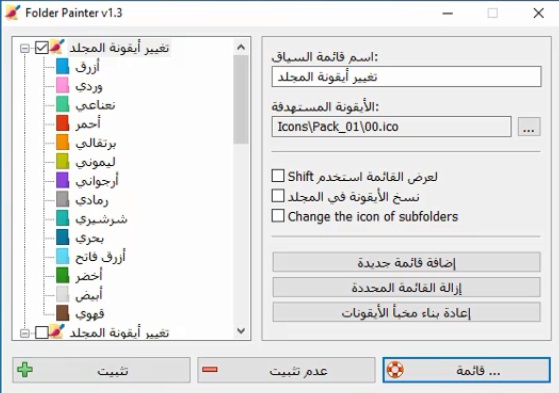 |
| Folder Painter |
* جعل اللون دائمًا لأجهزة الكمبيوتر الأخرى:
يجب
وضع علامة على "رمز النسخ أثناء التواجد في المجلد Copy icon while in
folder". أثناء تغيير لون المجلد، سيتم نسخ رمز المجلد فيه وهذا سيجعل
التغييرات دائمة.
على سبيل المثال إذا قمت بنسخ المجلد إلى مجلد محرك أقراص USB، فسيبقى اللون كما هو في أجهزة الكمبيوتر الأخرى.
* تغيير لون جميع المجلدات الفرعية:
إذا
قمت بتحديد قسم "تغيير رمز المجلدات الفرعية Change the icon of
subfolders" في الواجهة، فسيؤثر تغيير الرمز على المجلدات الفرعية. يمكن
تعيين الحد من SubfolderOpt = -1 سطر في ملف “Icons \ FolderPainter.ini”.
SubfolderOpt = -1 (لا يوجد قيود سيتم تغيير جميع رموز المجلدات الفرعية)
SubfolderOpt = 0 (فقط يغير رمز المجلدات الفرعية الأولى)
SubfolderOpt = x (x> 0 عدد المجلدات الفرعية التي سيتم تغيير رمزها)
RefreshOtp = 1 ، قيم ؛
0: لن يتم إرسال رسالة تجديد.
1: سيتم إرسال رسالة التحديث الافتراضية.
2: سيتم إرسال رسالة BroadcastChange
4: سيتم إرسال رسالة F5 إلى جميع نوافذ المستكشف المفتوحة
8: سيتم إرسال رسالة تحديث iconcache.
* تلوين الملفات بدون برامج
قم بالذهاب إلى اي فولدر على جهازك الكمبيوتر او مجلد
ثم قم بالنقر بزر الماوس الأيمن
ثم النقر على properties “خصائص”
قم النقر على customize “تخصيص”
ثم النقر على change icon “اختيار ايقونة للمجلد”
قم بأختيار الايقونة واللون المناسب ومن ثم النقر على موافق “OK”
بعد الإنتهاء تقوم بالضغط على ok
و الأن نترككم مع الشرح المفصل لكيفية تحميل و شرح برنامج Folder Painter تغيير ألوان المجلدات و إضافة أيقونات لملفات النظام بأشكال مميزة، من خلال هذا الفيديو.
فرجة ممتعة.
إلى لقاء قادم بإذن الله، مع تدوينات جديدة، على مدونة التعليم المجاني، في كل ما يخص أنظمة التشغيل والبرامج والتطبيقات، وأخبار التقنية والمعلوميات.